Najboljših 7 načinov, kako popraviti poteze, ki ne delujejo v sistemu Android
Miscellanea / / April 05, 2023
Vaš telefon Android podpira različne poteze, ki vam omogočajo preklapljanje med aplikacijami, naredi posnetke zaslonain izvaja druge napredne funkcije. Njihova pogosta uporaba je lahko precej neprijetna, ko te poteze prenehajo delovati na vašem telefonu. Na žalost je ravno to težava mnogih Android 11 in Android 12 uporabniki doživljajo.

Če imate težave pri uporabi svojih najljubših potez, kot je dvojni dotik za prebujanje, približanje prstov za povečavo in poteg z dlanjo za zajem posnetkov zaslona, ta objava vsebuje nekaj nasvetov za odpravljanje težav, ki vam bodo pomagali.
Uporabili smo telefon Pixel z operacijskim sistemom Android 11. Točna lokacija določenih nastavitev se lahko razlikuje, če vaš telefon uporablja preobleko Android po meri. Kljub temu bi morali brez težav slediti korakom na večini telefonov Android.
1. Prepričajte se, da so kretnje omogočene
V Androidu lahko omogočite ali onemogočite poteze, kot se vam zdi primerno. Vaš prvi korak je zagotoviti, da so vaše prednostne poteze omogočene v aplikaciji Nastavitve. Tukaj so koraki, ki jih lahko sledite.
Korak 1: Odprite aplikacijo Nastavitve v telefonu in se pomaknite do Sistem.

2. korak: Dotaknite se Poteze.

3. korak: Omogočite vse poteze, ki jih želite uporabiti eno za drugo.
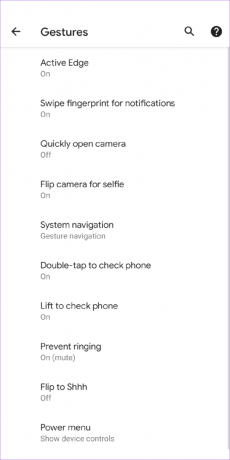

2. Pravilno uporabljajte kretnje
Uporaba potez v sistemu Android zahteva nekaj vaje. Če se zdi, da poteza deluje šele potem, ko jo omogočite, se prepričajte, da jo uporabljate pravilno. Natančno metodo za poteze lahko preverite v samem meniju Nastavitve.
Pojdite na Sistemske nastavitve in tapnite Poteze. Izberite potezo, ki jo želite uporabiti za branje njenega opisa.


Poleg tega lahko poskusite spremeniti občutljivost poteze, da vidite, ali to pomaga. Na primer, če imate težave z uporabo poteze za nazaj med drsenjem od roba zaslona, vam lahko pomaga povečanje občutljivosti poteze.

3. Znova zaženite telefon
Včasih je dovolj preprost ponovni zagon, da odpravite morebitne začasne težave z vašim Androidom. Več uporabnikov na Googlovem forumu je poročalo o odpravljanju te posebne težave s preprostim ponovnim zagonom svojih telefonov. Lahko tudi poskusite.
Držite gumb za vklop na telefonu, da odprete meni za vklop in izberite Ponovni zagon.

Ko se telefon znova zažene, poskusite znova uporabiti poteze.
4. Odstranite zaščito zaslona in etui
Zaslon telefona je vedno dobro zaščititi s kaljenim steklom ali zaščito za zaslon. Vendar pa lahko uporaba nizkokakovostne zaščite zaslona neznane znamke vpliva na delovanje zaslona na dotik. Podobno lahko uporaba debelega ovitka včasih prepreči zaznavanje telefona kretnje s pritiskom nazaj.
Če želite izključiti to možnost, s telefona odstranite debelo zaščito zaslona ali etui in poskusite znova uporabiti kretnje.
5. Počisti predpomnilnik zaganjalnika
Vaš telefon je privzet zaganjalnik med uporabo ustvari začasne datoteke. Ni neobičajno, da se te datoteke sčasoma poškodujejo. To lahko povzroči različne težave, vključno s to, o kateri razpravljamo tukaj.
Lahko poskusite odstraniti predpomnilnik aplikacije zaganjalnika, da vidite, ali to pomaga. Evo, kako to storiti.
Korak 1: Odprite aplikacijo Nastavitve v telefonu in se pomaknite do Aplikacije in obvestila.

2. korak: Dotaknite se Ogled vseh aplikacij.

3. korak: Pomaknite se navzdol, da poiščete privzeto aplikacijo za zaganjalnik telefona in se je dotaknete.

4. korak: Dotaknite se Shramba in predpomnilnik in tapnite možnost Počisti predpomnilnik na naslednjem zaslonu.


6. Preverite posodobitve za Android
Telefon Android, ki uporablja zgodnjo iteracijo glavne izdaje sistemske programske opreme, je nagnjen k napakam in težavam z zmogljivostjo. Morda boste tudi zamudili nove poteze in funkcije, če uporabljate starejšo različico Androida.
Če želite preveriti, ali so na vašem telefonu čakajoče posodobitve, odprite aplikacijo Nastavitve in pojdite na Sistem. Nato tapnite Posodobitev sistema, da preverite, ali so na voljo posodobitve.


Prenesite in namestite vse čakajoče posodobitve sistema in preverite, ali bodo zaradi tega kretnje spet delovale.
7. Preizkusite varni način
Androidov varni način je skrajšano okolje, v katerem operacijski sistem deluje brez aplikacij ali storitev tretjih oseb. Zagon telefona Android v varnem načinu vam lahko pomaga preveriti, ali je težavo z nedelovanjem potez povzročila aplikacija tretje osebe, ki se izvaja v ozadju.
Za zagon telefona v varnem načinu pritisnite in držite gumb za vklop, da odprete meni za vklop. Dolgo pritisnite možnost Ponovni zagon in ob pozivu izberite V redu.


Če poteze v varnem načinu dobro delujejo, lahko odstranite vse nedavno nameščene aplikacije, da odpravite težavo.
Izboljšajte svojo izkušnjo Androida
Kretnje vsekakor olajšajo navigacijo po operacijskem sistemu Android. In ni zabavno, ko prenehajo delovati na vašem Androidu. Upajmo, da so zgornje rešitve pomagale in da lahko znova uporabljate poteze v telefonu Android.
Nazadnje posodobljeno 8. novembra 2022
Zgornji članek lahko vsebuje pridružene povezave, ki pomagajo pri podpori Guiding Tech. Vendar to ne vpliva na našo uredniško integriteto. Vsebina ostaja nepristranska in verodostojna.
Napisal
Pankil Šah
Pankil je po poklicu gradbeni inženir, ki je svojo pot začel kot pisec pri EOTO.tech. Pred kratkim se je pridružil Guiding Tech kot samostojni pisec, da bi pokrival navodila, razlage, vodnike za nakup, nasvete in trike za Android, iOS, Windows in splet.



